Kako kopirati tekst iz Windows okvira s porukama o pogreškama, Windows Explorera itd. pomoću GetWindowText-a
Miscelanea / / February 10, 2022
Dobivanje pogrešaka s čudnim kodovima pogrešaka tijekom rada u sustavu Windows nije neobično i kada ih dobijemo, hvala Bogu, imamo Google (ili bilo koju drugu tražilicu koju želite) da odgovori što znači poruka o pogrešci ili kod pogreške.
Sada je problem s ovim okvirima s pogreškama taj što se poruke o pogrešci ne mogu kopirati izravno u međuspremnik jednostavnim odabirom i povlačenjem. Jedina preostala opcija je zapisivanje pogreške riječ po riječ u polje za pretraživanje uz često prebacivanje Alt+Tab.
Sada, sa GetWindowText, možete pretvoriti sve te poruke okvira za pogreške u tekst, koji se može kopirati u međuspremnik i koristiti gdje god je potrebno. Govoreći o alatu, GetWindowText je vrlo mali i prijenosni uslužni program koji može raditi na OCR (optičko prepoznavanje znakova) princip čitanja okvira s porukom kao slike i pretvaranja u tekst koji se može uređivati. Može čitati tekst iz gotovo bilo kojeg prozora ili ikone, vrstu teksta koju ne možete lako kopirati.
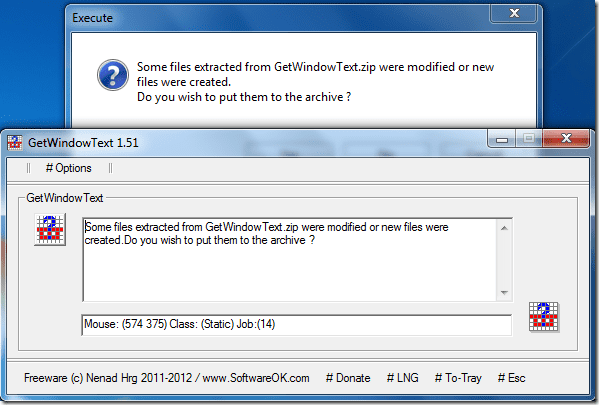
Kad god imate prozor s okvirom pogreške koji želite kopirati, pokrenite aplikaciju GetWindowText. Sada, kliknite lijevi klik

i povucite ga preko okvira s porukom iz kojeg želite pročitati tekst. Kada vidite da obris teksta u vašem okviru za poruku ima crni okvir, otpustite lijevu tipku miša da biste otkrili tekst u GetWindowText.
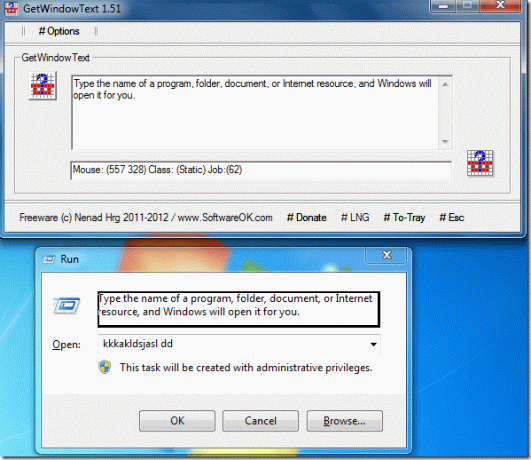
Bilješka: Tijekom testiranja proizvoda nisam uspio generirati okvir s porukom o pogrešci s kobnim kodovima pogrešaka. Međutim, koristio sam ga u nekim dijaloškim okvirima Windowsa i siguran sam da će raditi i na porukama o greškama.
Sada možete kopirati ovaj tekst u međuspremnik i koristiti ga bilo gdje.
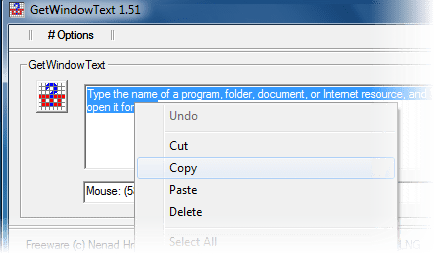
Program također može čitati prikaz popisa, prikaz stabla, kombinirani prikaz i polja za odabir na Windows Explorer. Ove značajke možete omogućiti i onemogućiti iz izbornika opcija programa. Nadalje, možete automatski pokrenuti program u sustavu Windows i gotovo ne zauzima nikakvu memoriju.
Kako bih isprobao program, povukao sam gumb na programsku traku, radnu površinu punu ikona, statusnu traku, naslovnu traku, sat na programskoj traci i program je mogao pročitati tekst.
Moja presuda
Svaki će korisnik Windowsa definitivno smatrati GetWindowText korisnim na kraju. Smatrao sam da je aplikacija vrlo zgodna za čitanje i kopiranje svih poruka o pogrešci, što omogućuje lak početak pretraživanja za rješavanje problema.
Posljednje ažurirano 07. veljače 2022
Gornji članak može sadržavati partnerske veze koje pomažu u podršci Guiding Tech. Međutim, to ne utječe na naš urednički integritet. Sadržaj ostaje nepristran i autentičan.



